| Oracle Application Expressアプリケーション移行ガイド リリース3.1.2 B51317-01 |
|
 前へ |
 次へ |
このセクションでは、アプリケーションをMicrosoft AccessからOracle Application Expressに移行するステップについて説明します。
このセクションの内容は次のとおりです。
前提作業
「アプリケーションの移行のための準備チェックリスト」を確認します。
アプリケーションをMicrosoft AccessからOracle Application Expressに移行するには、このセッションで説明するステップを実行する必要があります。この図では、全体のプロセスを説明します。

移行プロセスは次のステップで構成されています。
ステップ1: Microsoft Accessのメタデータのエクスポート
ステップ2: Microsoft AccessデータベースのOracleへの移行
ステップ3: Oracle Application Express作業領域の作成
ステップ6: Oracle Application Expressアプリケーションの生成
|
重要: 必ずこのセクションに示されているステップの順序に従ってください。 |
Microsoft Accessからメタデータをエクスポートするには、このセクションで説明しているように、該当するバージョンのエクスポータ・ツールをダウンロードします。その後、エクスポータを実行して、Microsoft Accessの.mdbファイルからメタデータを抽出します。メタデータには、必要なデータベースおよびアプリケーションのスキーマ情報が含まれています。
エクスポート・プロセスでは次の2つの出力ファイルを作成します。
データベース(.xmlファイル)
アプリケーション(.sqlファイル)
エクスポータ・ツールのダウンロード
|
注意: Oracle Application Expressリリース3.0以上からエクスポータ・ツールをダウンロードする場合は、このセクションで説明する指示に従ってください。または、次のタスクをスキップし、「Migration」メニューを使用してOracle SQL Developerから直接エクスポータにアクセスします。 |
Microsoft Accessにエクスポータ・ツールをダウンロードするには、次のステップを実行します。
Oracle Application Express 3.0にログインします。
作業領域のホームページの右側にある「移行」で、「アプリケーションの移行」をクリックします。
ページの右側にある「タスク」で「Microsoft Access用ダウンロード・エクスポータ」をクリックします。
「ダウンロード」列で、Microsoft Accessのバージョンに対応しているzipファイルをクリックします。たとえば、Microsoft Access2003を使用している場合、omwb2003.zipファイルをダウンロードします。
ファイルを保存します。
ファイルを解凍します。Oracle Migration Workbenchを解凍したmsaccess_exporterディレクトリで次のファイルを更新済バージョンに置換する必要があります。
schema.dtdファイル
エクスポータ・ツール・ファイル: omwb < version > .mde
オンライン・ヘルプ・ファイル: omwb.chm
このディレクトリからエクスポートを起動することを確認してください。
メタデータのエクスポート
メタデータをエクスポートするには、エクスポータ・ツールのヘルプ・ファイルで検索したステップに従います。ステップを検索するには、次のステップのうちの1つを実行してください。
エクスポータ・ツールを実行して、「ヘルプ」ボタンをクリックします。
エクスポータzipファイルに含まれているヘルプ・ファイル(omwb.chm)を開きます。
ステップは、エクスポータの概要という名前のトピックに表示されます。
Microsoft AccessのデータベースをOracleに移行するには、次のステップを実行します。
Oracle SQL Developerバージョン1.2.0以上を起動します。次に例を示します。
デフォルトの表領域USERと一時表領域TEMPを使用してMIGRATIONSという名前のOracleユーザーを作成し、少なくともRESOURCE、CREATE SESSIONおよびCREATE VIEWの権限を付与します。
MIGRATIONSユーザーに接続するMigration_Repositoryという名前のデータベース接続を作成します。
Migration_Repository接続を右クリックし、 「Associate Migration Repository」を選択してリポジトリを作成します。
ステップ1で作成したデータベース・メタデータ(.xmlファイル)をロードします。「Migration」を選択し、「Capture Microsoft Access Exported XML」を選択します。
これによりスキーマが取得され、Microsoft Accessデータベースの取得モデルが作成されます。
取得したデータベース・スキーマをOracleに変換します。取得モデルを右クリックして、「Convert to Oracle Model」を選択します。
移行したOracleデータベース・スキーマを生成します。変換モデルを右クリックして、「Generate」を選択します。
移行したスキーマ・オブジェクトを生成するために、生成したDDL文をOracleデータベース・インスタンスに対して実行する必要があります。
Oracle SQL Developer Migration Workbenchの詳細は、次を参照してください。
http://www.oracle.com/technology/tech/migration//workbench/index_sqldev_omwb.html
Oracle SQL Developer Migration Workbenchの使用時に、生成したDDL文が、Oracle Application Express 3.0がインストールされているのと同じインスタンスに対して実行されていることを確認する必要があります。「Least Privilege Schema Migration」を選択している場合は、移行したオブジェクトをデータベース・インスタンス上の既存のスキーマに作成できます。それ以外の場合は、取得したデータベースと同じ名前( Northwindなど)を持つスキーマがデータベース・インスタンス上に作成されます。移行したOracleデータベース・スキーマ・オブジェクトは、Oracle Application Express 3.0がインストールされているのと同じインスタンスに存在している必要があります。このインスタンス上に存在していない場合は、次のステップを完了できません。
作業領域の作成方法は、Oracle Application Expressの構成によって異なります。詳細は、Oracle Application Expressアプリケーション・ビルダー・ユーザーズ・ガイドの「クイック・スタート」を参照してください。
作業領域の作成中、ステップ2で作成した新しいスキーマと関連付けられているか確認します。
Oracle Application Expressに慣れていない場合、Oracle Database Application Express 2日で開発者ガイドも参照してください。
移行プロジェクトを作成するには、次のステップを実行します。
Oracle Application Expressにログインします。
移行プロジェクトのために作成した作業領域にログインしたことを確認します(ステップ3)。
作業領域のホームページの右側にある「移行」で、「アプリケーションの移行」リンクをクリックします。
アプリケーションの移行ページで、「プロジェクトの作成」をクリックします。
移行プロジェクトの作成ウィザードが表示されます。ウィザードが含まれるステップは、ページの左側にあるフロー・チャートに表示されることに注意してください。
次のプロジェクトの詳細を入力します。
プロジェクト名: 一意の名称を入力します。プロジェクトを作成するために使用したMicrosoft Access.mdbファイルと同じ名称を使用できます。
タイプ: 「アクセス」を選択します。
説明: このプロジェクトの重要な説明を入力します。プロジェクトを作成するために使用したMicrosoft Access.mdbファイルについて説明します。
移行エクスポート・ファイル: 「参照」をクリックして、Microsoft Accessのエクスポータ・ツールにより作成された.sqlファイルを選択します。
スキーマ: スキーマを選択します。
デフォルトのスキーマは、作業領域と関連付けられたスキーマです。複数のスキーマが作業領域に関連付けられている場合、すべての関連付けられたスキーマは選択リストにアルファベット順で表示されます。この場合、アップロードするSQLスクリプトと関連付けられたスキーマを選択します。
「次へ」をクリックします。
プロジェクトの詳細を確認して、「終了」をクリックします。
プロジェクト・ページが表示されます。
プロジェクト・ページでは、Microsoft Accessデータベースから取得したMicrosoft Accessのオブジェクトの高レベルな概要を最初に表示します。
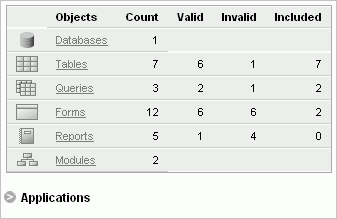
特に、プロジェクト・ページには、データベースにあるこれらのオブジェクトのステータスが表示されます。
表
問合せ(今はOracleビューです)
フォーム
レポート
また、参照目的の場合のみ、プロジェクト・ページに次の項目が表示されます。
データベース
モジュール
ページ
プロジェクトはオブジェクト・タイプに含まれない場合があります。プロジェクト・ページがリストするのは、データベースに存在するオブジェクト・タイプのみです。
移行プロジェクトからアプリケーションを生成した後、プロジェクト・ページにアプリケーションのリストが作成されます。リストを表示するには、「アプリケーション」をクリックします。これにより、アプリケーションの情報の確認またはアプリケーションを実行するリスト・ボックスが開きます。
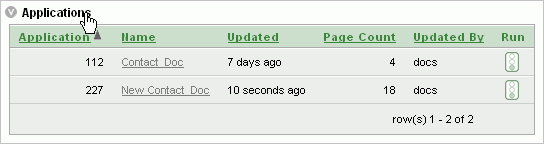
次に、移行に含めるオブジェクトを選択します。最初のリストは、有効、無効にかかわらず、取得されたMicrosoft Accessアプリケーションのメタデータで構成されています。
オブジェクトを含めるには、有効のステータスが必要です。デフォルトでは、有効のステータスのすべてのオブジェクトが選択されます。「アプリケーションの移行」内から、無効として識別されたオブジェクトを修正して、そのオブジェクトを含めることができます。「アプリケーションの移行」では、主キーなしの表およびユーザー・インタフェースのデフォルト値なしのオブジェクトも識別できるので、この状態を修正してアプリケーション設計リカバリを最大化できます。
|
ヒント: 様々なOracleドキュメントにより、データベースの概念およびオブジェクトの理解を深めることができます。たとえば、主キーおよび制約の詳細は、Oracle Database概要およびOracle Databaseアプリケーション開発者ガイド-基礎編を参照してください。次の場所からダウンロードできます。 |
このセクションは次の項目で構成されています。
次に、Microsoft Accessのデータベースから取得したOracle表を確認します。アプリケーションの移行では、主キーのない表および移行する前に追加できるユーザー・インタフェースのデフォルト値のない表を識別します。
表の更新後、移行に含める表を選択します。表を含めない場合、表に基づいたすべてのフォームおよびレポートは、移行から除外されます。
取得した表を確認するには、次のステップを実行します。
プロジェクト・ページから「表」をクリックします。
表ページが表示され、移行の準備ができたオブジェクトのステータスが表示されます。
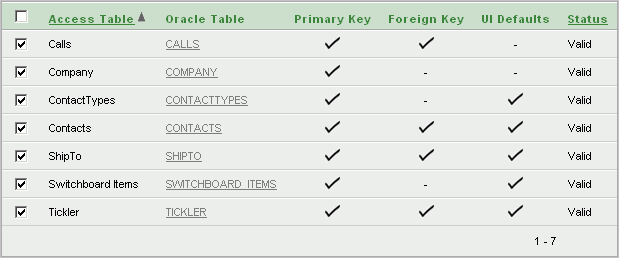
各Microsoft Accessアクセスの表で、表ページが表示されます。
Oracle表: 対応するOracle表。すべて大文字のMicrosoft Accessの表名をデフォルトにします。
Oracle Migration Workbenchの衝突管理機能のため、名前は元の名前とは異なる場合があることに注意してください。名前のガイドラインおよび制約の詳細は、Oracle Migration Workbenchの「ヘルプ」をクリックして、「よくある質問」セクションに移動してください。
Microsoft Accessのオブジェクトが正常にOracleに移行しなかった場合、このフィールドには対応するOracle表の名前は含まれません。かわりに、対応するOracle表を作成できるページへのリンクを含みます。
主キー: 表に主キーが存在する場合、指定します。
主キーのない表は、アプリケーションの移行では無効とみなされます。この時点で主キーを作成できます。移行するすべての表には主キーが必要です。
外部キー: 表に外部キーが存在する場合、指定します。
2つの表の間に関係が存在することがわかっている場合は、外部キーを作成する必要があります。外部キーは、「オブジェクト・ブラウザ」で外部キー制約を作成することで作成できます。詳細は、Oracle Application Express SQLワークショップおよびユーティリティ・ガイドの「表の参照」の表1-1を参照してください。
UIのデフォルト値: ユーザー・インタフェースのデフォルト値が表に設定されている場合、指定します。
ユーザー・インタフェースのデフォルト値は、Oracle Application Expressでリージョンおよびアイテムのプロパティに初期値を移入するために使用されます。ユーザー・インタフェースのデフォルト値を使用して、複数のアプリケーション間およびアプリケーションの複数のページ間の一貫性を実現します。
ステータス: 有効または無効な表のステータス。
有効な表のみ移行に含めることができます。
表を作成するには、次のようにします。
表ページで、作成する表に対して「Oracle表」列にあるリンクをクリックします。
オブジェクト・ブラウザが表示されます。
「作成」ボタンをクリックします。
オブジェクト・タイプのリストから、「表」を選択します。
画面に表示されるステップに従います。
主キーを追加するには、次のステップを実行します。
表ページで、Oracle表の名前をクリックします。
右の「タスク」リストで、「主キーの作成」をクリックします。
「制約の詳細」に、情報を入力します。

|
ヒント: 既存の列または制約のリストを表示するには、「既存の列」または「既存の制約」リンクをクリックします。 |
「次へ」をクリックします。
情報を確認して、「終了」をクリックします。
索引を追加するには、次のステップを実行します。
表ページで、Oracle表の名前をクリックします。
右の「タスク」リストで、「索引の作成」をクリックします。
表で作成する索引のタイプを選択します。
索引付けの対象が、「番号」、「VARCHAR」および「日付」の場合、「標準」を選択します。索引付けの対象が「CLOB」列の場合、「テキスト」を選択します。

「次へ」をクリックします。
「索引定義」に、情報を入力します。
次の図は、索引のタイプを「標準」に選択した場合に入力するフィールドを表示しています。

|
ヒント: 既存の表の索引または列のリストを表示するには、「表の索引」または「表の列」リンクをクリックします。 |
「次へ」をクリックします。
情報を確認して、「終了」をクリックします。
ユーザー・インタフェースのデフォルト値を設定するには、次のステップを実行します。
表ページで、Oracle表の名前をクリックします。
右の「タスク」リストで、「UIのデフォルト値」をクリックします。
UIのデフォルト値ページで、「デフォルトの作成」をクリックします。
表のデフォルト値ページが表示され、列情報がフォームおよびレポートに表示されるのと同じ状態で示されます。この時点で、アプリケーションの構築および変更が可能なアプリケーション・ビルダー(Oracle Application Expressのコンポーネント)内で操作を行っていることに注意してください。
情報を編集するには、「グリッド編集」をクリックします。列ラベルを更新して、デフォルトで表示される列の順序の変更などができます。
「変更の適用」をクリックして、更新を保存します。
表を移行に含めるには、左列で表を選択します。
「変更の適用」をクリックして、選択項目を保存します。
次に、Microsoft Accessのエクスポートから取得した問合せを確認します。「アプリケーションの移行」では、無効な問合せおよび移行前に設定できるユーザー・インタフェースのデフォルト値がない問合せが識別されます。
ビューの更新後、移行に含める問合せを選択します。問合せを含めない場合、問合せに基づいたフォームまたはレポートは移行から除外されます。
取得した問合せを確認するには、次のステップを実行します。
プロジェクト・ページから、「問合せ」をクリックします。
問合せページが表示され、移行の準備できたオブジェクトのステータスを表示します。

Microsoft Accessの問合せごとに、問合せページには次の内容が表示されます。
Oracleビュー: 対応するOracleビュー。Microsoft Accessのすべての大文字の問合せ名をデフォルトにします。
Microsoft Accessのオブジェクトが正常にOracleに移行できなかった場合、このフィールドは対応するOracleビューの名前を持ちません。かわりに、対応するOracleビューを作成できるページのリンクがあります。
ステータス: 問合せが有効か無効かのステータス
有効な問合せのみ、移行に含めることができます。
UIのデフォルト値: ユーザー・インタフェースのデフォルト値が問合せに設定されている場合、指定します。
ユーザー・インタフェースのデフォルト値は、Oracle Application Expressでリージョンおよびアイテムのプロパティに初期値を移入するために使用されます。ユーザー・インタフェースのデフォルト値を使用して、複数のアプリケーション間およびアプリケーションの複数のページ間の一貫性を実現します。
すべての無効な問合せのコンパイルを試行するバルク・プロセスを実行するには、「無効な問合せのコンパイルを試行」をクリックします。
このオプションを使用すると、最初の移行時に無効なステータスを表示する問合せを検証できます。
ビューを作成するには、次のようにします。
問合せページで、作成するビューの「Oracleビュー」列にあるリンクをクリックします。
オブジェクト・ブラウザが表示されます。
「作成」ボタンをクリックします。
オブジェクト・タイプのリストから、「ビュー」を選択します。
画面に表示されるステップに従います。
問合せを編集するには、次のステップを実行します。
問合せページで、編集する「Oracleビュー」をクリックします。
「コンパイル」をクリックして、問合せの無効な部分を検索します。
Microsoft Accessの問合せ構文が、編集ウィンドウに表示されます。Oracleの構文で有効にするには、一部変更する必要があります。
「Access問合せ」をクリックして、最初の問合せを確認して、変換した問合せと比較します。
「編集」をクリックします。
問合せを更新して、再コンパイルします。
検証後に、「問合せ」ブレッドクラムをクリックします。
検証済の問合せを含めるには、問合せページの左列で選択して、「変更の適用」をクリックします。
ユーザー・インタフェースのデフォルト値を設定するには、次のステップを実行します。
問合せページで、「Oracleビュー」をクリックします。
右の「タスク」リストで、「UIのデフォルト値」をクリックします。
UIのデフォルト値ページで、「デフォルトの作成」をクリックします。
表のデフォルト値ページが表示され、列情報がフォームおよびレポートに表示されるのと同じ状態で示されます。この時点で、アプリケーションを構築および修正するOracle Application Expressのコンポーネントであるアプリケーション・ビルダーで作業していることに注意してください。
情報を編集するには、「グリッド編集」ボタンをクリックします。
列ラベルを更新して、デフォルトで表示される列の順序などを変更できます。
「変更の適用」をクリックして、更新を保存します。
「アプリケーションの移行」に戻り、「ホーム」ブレッドクラムをクリックします。右側にある「アプリケーションの移行」リンクを選択して、移行プロジェクトを選択し、「問合せ」をクリックします。
問合せを移行に含めるには、左列で問合せを選択します。
「変更の適用」をクリックして、選択項目を保存します。
次に、Microsoft Accessのエクスポートから取得したフォームを確認します。アプリケーションを移行すると、無効なフォームが識別され、フォームのソース・タイプおよびソース名などの追加情報がリストされます。
ソース・タイプの表を使用する有効なフォームの場合は、Oracle Application Express内で変換されるオブジェクトのタイプを、フォーム(デフォルト)、レポートとフォーム、または表形式フォームから選択できます。
問合せに基づいたMicrosoft Accessのフォームは、Oracle Application Expressのフォームに移行されます。SQL問合せに基づいたMicrosoft Accessのフォームは、Oracle Application Expressのレポートに移行されます。
フォームの更新後、移行に含むフォームを選択します。
取得したフォームを確認するには、次のステップを実行します。
プロジェクト・ページから、「フォーム」をクリックします。
フォーム・ページが表示され、移行の準備ができたオブジェクトのステータスが表示されます。
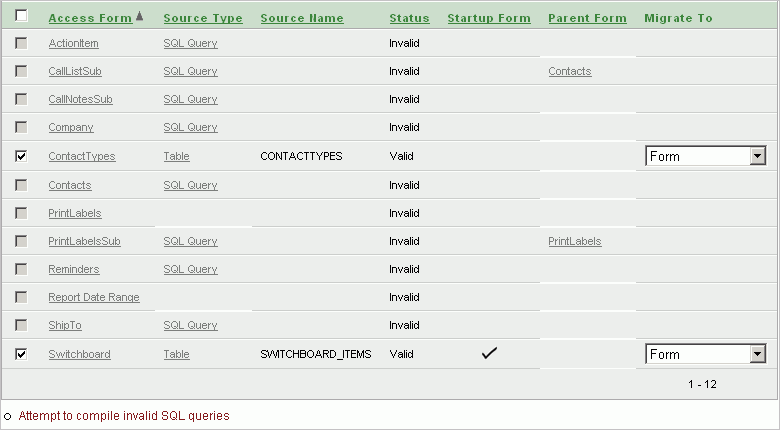
各Microsoft Accessのフォームで、使用可能であれば、フォーム・ページに次の情報が表示されます。
ソース・タイプ
表
問合せ: Microsoft Accessの問合せから移行したOracleビュー。
SQL問合せ: Microsoft Accessのフォームが基となるオリジナルのMicrosoft Access SQL問合せ。この問合せはOracle Migration Workbenchでは解析されないことに注意してください。そのため、この問合せを有効なOracle SQL構文に編集する必要があります。
なし: フォームには基礎となるソース・タイプがありません。
ソース名: ソース・タイプが表または問合せの場合のOracle表またはビュー名。
ステータス: 有効または無効なフォーム・ステータス。フォームのソースは移行を選択後、ステータスが有効である必要があります。
フォームのステータスは、ソース・オブジェクトの基となるステータスおよび移行でソース・オブジェクトに含まれるものの2つの要素に基づいています。特に、次のいずれかの状況である場合、フォームのステータスは有効になります。
ソース・タイプのオブジェクト(表、問合せまたはSQL問合せ)が有効で、移行に含まれている場合。チェック・ボックスは有効となり、選択できます。
ソース・タイプのオブジェクトのステータスは有効だが、ソース・オブジェクトが移行に含まれていない場合。チェック・ボックスは無効です。
次のどちらかの状況である場合、フォームのステータスは無効になります。
ソース・タイプがリストされない場合。チェック・ボックスは無効です。
ソース・タイプのオブジェクト(表、問合せまたはSQL問合せ)が無効の場合。チェック・ボックスは無効です。
スタートアップ・フォーム: Microsoft Accessデータベースを開いたとき表示されるフォームを識別します。
親フォーム: Microsoft Accessデータベースに存在するフォームまたはサブフォームの関係を指定します。たとえば、CallListSubフォームは、親フォームとしてContactsを表示します。
移行先: フォーム、表形式フォームまたはレポートおよびフォーム: ソース・タイプが有効な表の場合、選択リストが表示されます。
すべての無効なSQL問合せのコンパイルを試行するバルク・プロセスを実行するには、「無効なSQL問合せのコンパイルを試行」をクリックします。
このオプションを使用すると、無効なステータスを表示する一部のSQL問合せを検証できます。ただし、Microsoft AccessのフォームからのSQL問合せはOracle Migration Workbenchにロードされないので、解析されないことに注意してください。
SQL問合せを編集するには、次のステップを実行します。
フォーム・ページで、編集するSQL問合せをクリックします。
「検証」をクリックして、SQL問合せの無効な部分を検索します。
「編集」をクリックします。
問合せを更新して検証します。
問合せの検証後に、「プロジェクト名」ブレッドクラムをクリックします。
検証済の問合せを含めるには、「フォーム」をクリックして、フォーム・ページに移動します。左の列にある新たに検証済となった問合せを選択して、「変更の適用」をクリックします。
問合せを編集するには、次のステップを実行します。
フォーム・ページで、編集するフォームの「問合せ」をクリックします。
「コンパイル」をクリックして、問合せの無効な部分を検索します。
「Access問合せ」をクリックして、最初の問合せを確認して、変換した問合せと比較します。
「編集」をクリックします。
問合せを更新して、再コンパイルします。
検証後に、「問合せ」ブレッドクラムをクリックします。
検証済の問合せを含めるには、問合せページの左列で選択して、「変更の適用」をクリックします。
フォームの詳細を確認するには、「Accessフォーム」列のリンクをクリックします。
フォームを移行に含めるには、左列でフォームを選択します。
「変更の適用」をクリックして、選択項目を保存します。
次に、Microsoft Accessのエクスポートから取得したレポートを確認します。「アプリケーションの移行」では、無効なレポートを識別し、レポートのソース・タイプおよびソース名などの追加情報をリストします。
レポートの更新後、移行に含めるレポートを選択します。レポートを含めるには、レポートのソースが有効なステータスである必要があります。
取得したレポートを確認するには、次のステップを実行します。
プロジェクト・ページから、「レポート」をクリックします。
レポート・ページが表示され、移行の準備ができたオブジェクトのステータスが表示されます。

各Microsoft Accessのレポートで、使用可能ならば、レポート・ページに次の情報が表示されます。
ソース・タイプ
表
問合せ: Microsoft Accessの問合せから移行したOracleビュー。
SQL問合せ: Microsoft Accessのフォームが基となるオリジナルのMicrosoft Access SQL問合せ。この問合せはOracle Migration Workbenchでは解析されないことに注意してください。そのため、この問合せを有効なOracle SQL構文に編集する必要があります。
なし: レポートには基礎となるソース・タイプがありません。
ソース名
レポートのステータス: 有効または無効。レポートのソースは移行を選択後、ステータスが有効である必要があります。
レポートのステータスは、ソース・オブジェクトの基となるステータスおよび移行でソース・オブジェクトに含まれるものの2つの要素に基づいています。特に、次のいずれかの状況である場合、レポートのステータスは有効になります。
ソース・タイプのオブジェクト(表、問合せまたはSQL問合せ)が有効で、移行に含まれている場合。チェック・ボックスは有効となり、選択できます。
ソース・タイプのオブジェクトのステータスは有効だが、ソース・オブジェクトが移行に含まれていない場合。チェック・ボックスは無効です。
次のどちらかの状況である場合、レポートのステータスは無効になります。
ソース・タイプがリストされない場合。チェック・ボックスは無効です。
ソース・タイプのオブジェクト(表、問合せまたはSQL問合せ)が無効の場合。チェック・ボックスは無効です。
すべての無効なSQL問合せのコンパイルを試行するバルク・プロセスを実行するには、「無効なSQL問合せのコンパイルを試行」をクリックします。
このオプションを使用すると、無効なステータスを表示する一部のSQL問合せを検証できます。Microsoft AccessのフォームからのSQL問合せはOracle Migration Workbenchにロードされないので、解析されないことに注意してください。
SQL問合せを編集するには、次のステップを実行します。
レポート・ページで、編集する「SQL問合せ」リンクをクリックします。
「検証」をクリックして、SQL問合せの無効な部分を検索します。
「編集」をクリックします。
問合せを更新して検証します。
問合せの検証後に、「プロジェクト名」ブレッドクラムをクリックします。
検証済の問合せを含めるには、プロジェクト・ページの「レポート」をクリックしてレポート・ページに移動します。左列にある新たに検証済となったSQL問合せを選択して、「変更の適用」クリックします。
問合せを編集するには、次のステップを実行します。
レポート・ページで、編集するレポートの「問合せ」をクリックします。
「コンパイル」をクリックして、問合せの無効な部分を検索します。
「Access問合せ」をクリックして、最初の問合せを確認して、変換した問合せと比較します。
「編集」をクリックします。
問合せを更新して、再コンパイルします。
検証後に、「問合せ」ブレッドクラムをクリックします。
検証済の問合せを含めるには、問合せページの左列で選択して、「変更の適用」をクリックします。
レポートの詳細を確認するには、「Accessレポート」列にあるリンクをクリックします。
レポートを移行に含めるには、左列でレポートを選択します。
「変更の適用」をクリックして、選択項目を保存します。
オブジェクトの検証または更新後、Oracle Application Expressでアプリケーションを生成する必要があります。有効なフォームおよびレポートに基づいたアプリケーション、または有効な表およびビューに基づいたメンテナンス・アプリケーションを作成できます。
アプリケーションの作成時に、ホームページはデフォルト設定で定義されます。追加の空白ページを作成するオプションがあるので、ナビゲーションの追加に対応できます。
アプリケーションがどのユーザー・インタフェースのテーマに基づく必要があるかを選択できます。デフォルトでは、アプリケーションは1レベルのタブを使用します。
ショートカットとして、一部のアプリケーションのデフォルトの設定もできます。これらのデフォルトは、新規アプリケーションを作成するたびに使用されます。
アプリケーション・デフォルトの設定
アプリケーション・デフォルトを設定するには、次のステップを実行します(オプション)。
プロジェクト・ページの右側にある、「タスク」リストの「アプリケーション・デフォルトの生成」をクリックします。
デフォルトに使用するオプションを選択します。
詳細は、「ヘルプ」またはアイテム・ラベルをクリックしてください。アイテム・ラベルをクリックすると、アイテムおよびオプションを説明する別ウィンドウが開きます。
「変更の適用」をクリックします。
プロジェクト・ページが表示されます。
アプリケーションの生成
いずれかのアプリケーションを生成するには、次のステップを実行します。
プロジェクト・ページの右側で、「タスク」リストにある次の項目の1つをクリックします。
アプリケーションの生成: このオプションでは、含めるよう選択したフォームおよびレポートに基づいたアプリケーションを生成します。
メンテナンス・アプリケーションの生成: このオプションでは、含めるよう選択した表および問合せに基づいたアプリケーションを生成します。
「選択したアプリケーション・オブジェクト」セクションで、特定のページをカスタマイズできます。
次に例を示します。
ページの名前を変更するには、「ページ」リンクをクリックして、新しいページ定義ページに新しい名前を入力します。
アプリケーションのホームページでナビゲーションのタイプを選択するには、「ホームページ」リンクをクリックします。
新しいページ定義ページで、「ナビゲーション」に対して「箇条書き付きで、順序付けされていない縦のリスト」、「縦のイメージ・リスト」または「横のイメージ・リスト」を選択します。
「親ページ」でイメージを表示するには、ページ・リンクをクリックします。
新しいページ定義ページで、「ページ・アイコン」フィールドに移動して、ページに表示するイメージを選択します。選択リストからイメージを選択することも、「検索」アイコン(懐中電灯)をクリックしてオプションのページを開くこともできます。
親ページごとにこのステップを繰り返します。ページにイメージを明示的に選択しない場合、デフォルトのイメージがこのページに表示されます。
アプリケーションにイメージを表示する場合は、ホームページのナビゲーションで「縦のイメージ・リスト」または「横のイメージ・リスト」のどちらかが選択済である必要があります。
アプリケーションに空白ページを追加するには、「ページの追加」セクションまでスクロールして「ページの追加」をクリックします。
新しいページは、「選択したアプリケーション・オブジェクト」セクションのリストの下に表示されます。
「次へ」をクリックして、アプリケーションのテーマを選択するか、「作成」をクリックしてテーマを選択するステップをスキップします。
テーマを選択するステップをスキップする場合、デフォルト値が使用されます。
アプリケーションのテーマを選択して、「次へ」をクリックします。
テーマは、ボタンまたはページなどのアプリケーションのレイアウトおよびスタイルを定義するテンプレートのコレクションです。
選択内容を確認して、「作成」をクリックします。
アプリケーションをプレビューするには、「アプリケーションの実行」をクリックします。
Oracle Application Express作業領域の資格証明を使用してログインします。
ユーザーのアプリケーションはOracle Application Expressで別のアプリケーションとして表示されます。
アプリケーションをカスタマイズするには、「開発者」ツールバーまでスクロールして、「アプリケーションの編集」をクリックします。
アプリケーションを生成してすぐに、次のカスタマイズを実行する場合があります。
アプリケーション名の変更: 各アプリケーションには一意のIDがありますが、移行プロジェクト名はデフォルトでアプリケーションの名前になります。より間単にアプリケーションを識別するには、アプリケーション属性を編集して、より有効な名前に変更する必要があります。
認証スキームの変更: デフォルトの認証スキームは、Application Express認証です。アプリケーション属性を編集して、認証スキームを変更できます。
|
参照: アプリケーション属性、追加ページ、アプリケーションのデプロイなどを編集するステップは、Oracle Database Application Expressユーザーズ・ガイドまたはOracle Application Expressオンライン・ヘルプを参照してください。 |